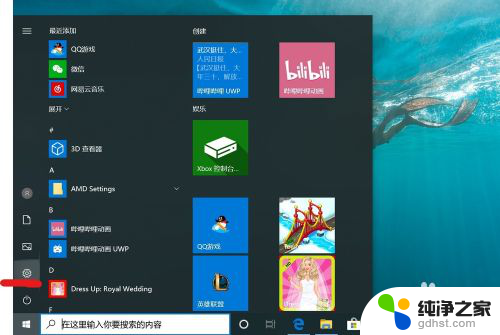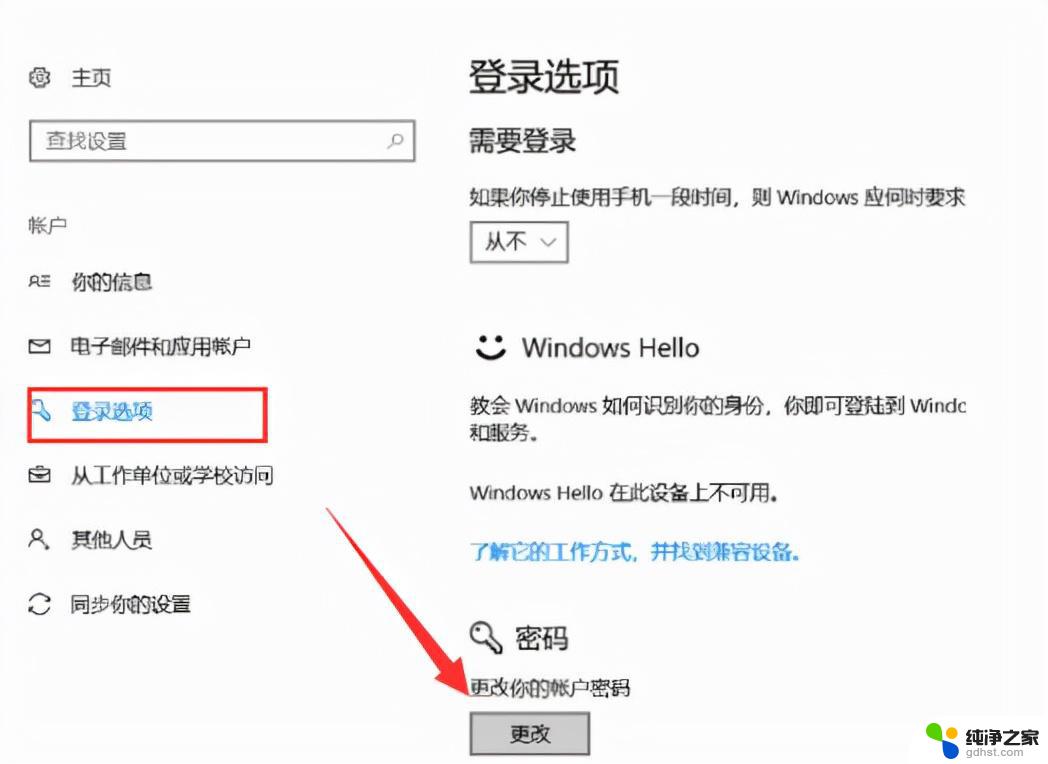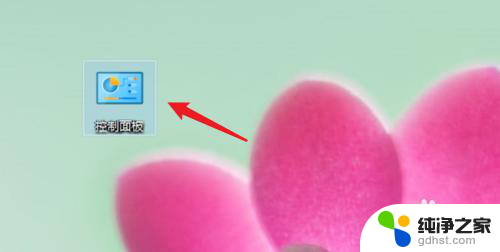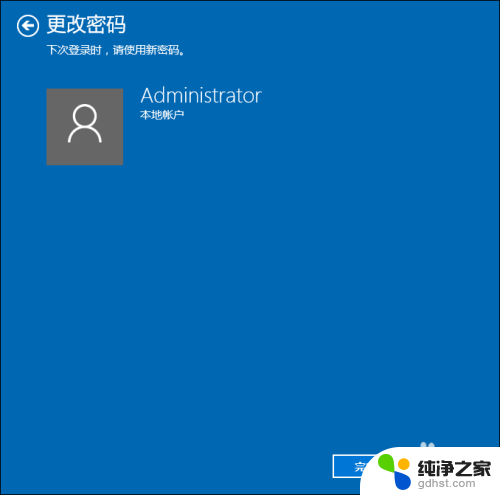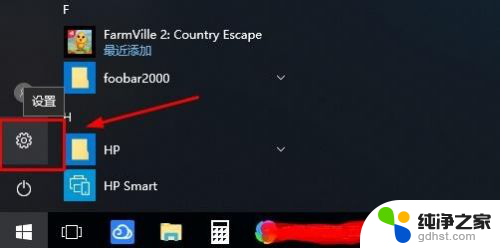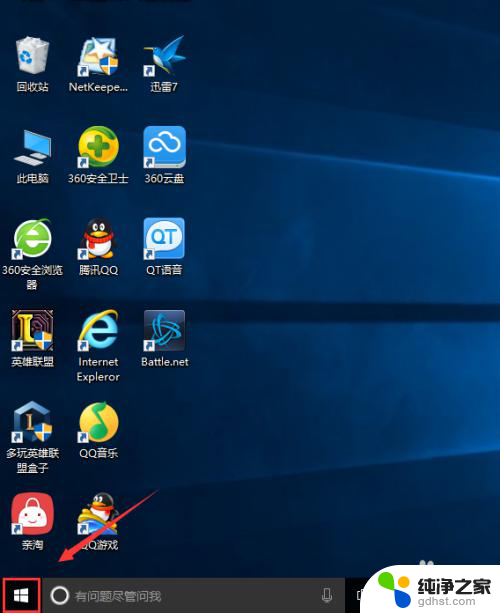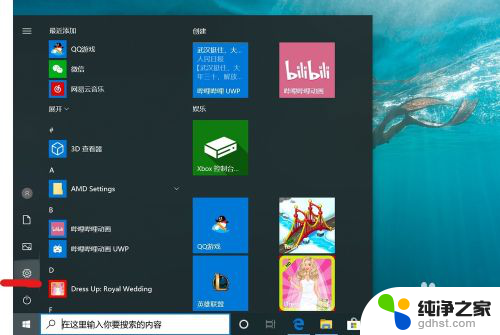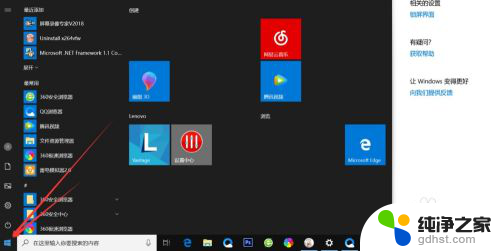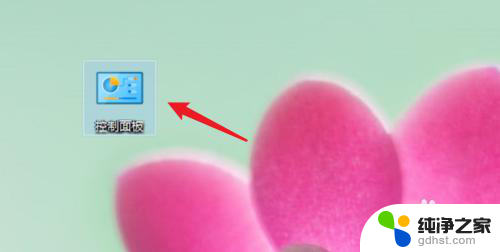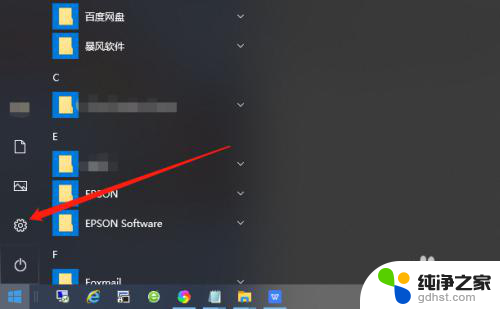如何去掉电脑开机时的密码?
更新时间:2024-01-21 11:45:22作者:jiang
在日常使用电脑的过程中,很多人都习惯设置开机密码以保护个人隐私和电脑的安全性,有时候我们也会面临一些繁琐的操作,比如每次开机都需要输入密码,不仅浪费时间,还可能会让我们感到厌烦。所幸在Win10系统中,我们可以采取一些简单的步骤来取消开机密码,使开机更加便捷快速。接下来让我们一起来了解具体的操作步骤。
步骤如下:
1.找到电脑中的设置打开。
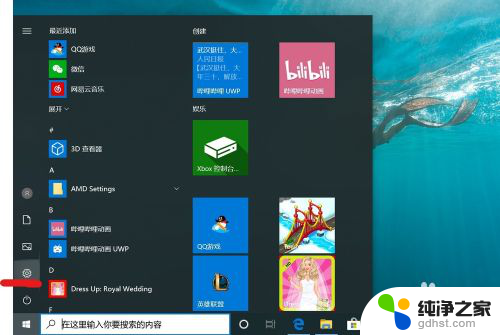
2.打开设置页面,点击“账户”。
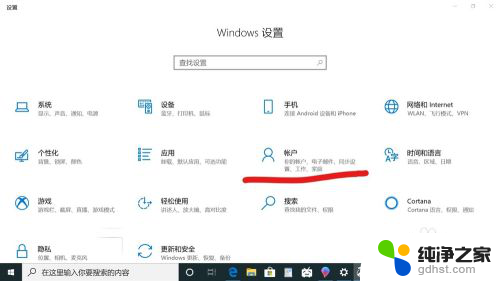
3.在设置页面中,左侧切换至“登录选项”。在左侧有7种登录选项设置,因为电脑设备的不同,可以使用的开机密码方式也不一样。
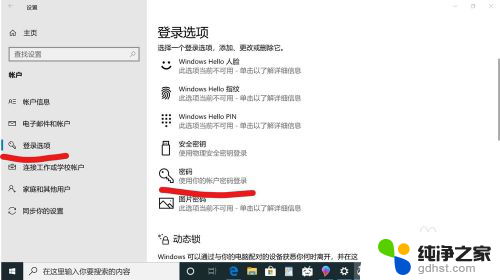
4.先点击“密码”,点击更改。
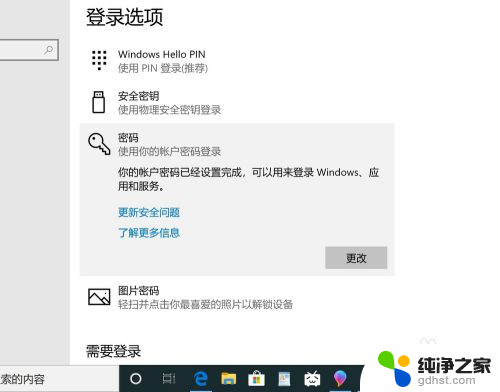
5.输入密码点击“下一步”。
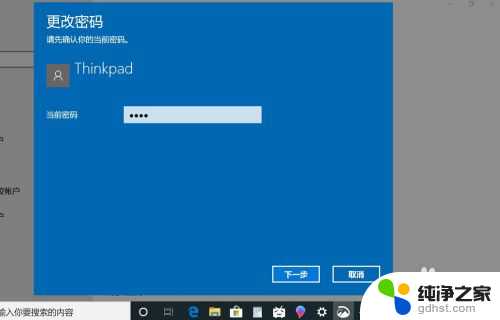
6.再点击“下一步"即可完成取消。
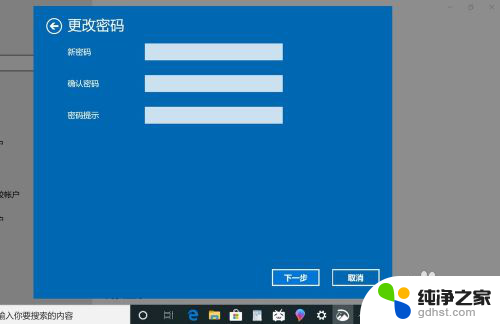
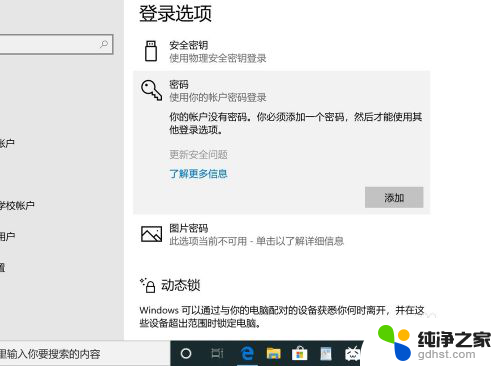
以上就是如何去掉电脑开机时的密码的全部内容,如果你遇到了这个问题,可以尝试根据以上方法解决,希望对大家有所帮助。